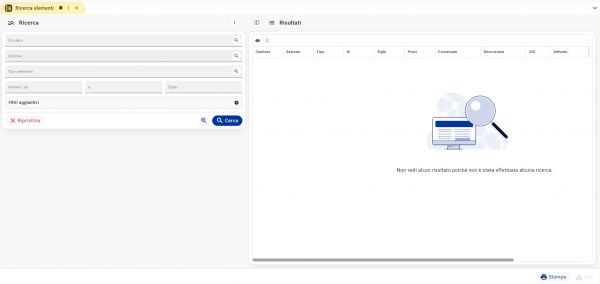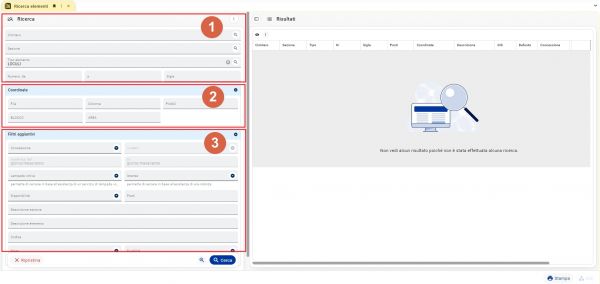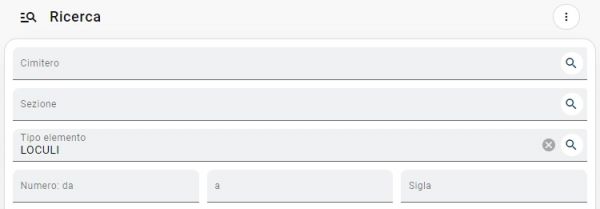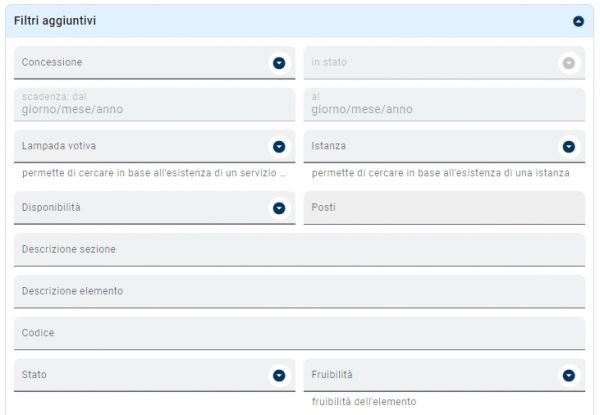Ricerca elementi: differenze tra le versioni
Nessun oggetto della modifica |
Nessun oggetto della modifica |
||
| Riga 27: | Riga 27: | ||
<br> | <br> | ||
'''"RIQUADRO 1 (Ricerca)"'''<br> | '''"RIQUADRO 1 (Ricerca)"'''<br> | ||
[[File:DETTAGLIO RIQUADRO 1.jpg|600px|centro|nessuno]] | [[File:DETTAGLIO RIQUADRO 1.jpg|600px|centro|nessuno]]<br> | ||
<br> | |||
Attraverso questi campi è possibile applicare dei criteri (o filtri) alla nostra ricerca, quali:<br> | Attraverso questi campi è possibile applicare dei criteri (o filtri) alla nostra ricerca, quali:<br> | ||
*Ricerca gli Elementi solo in un determinato Cimitero; | *Ricerca gli Elementi solo in un determinato Cimitero; | ||
*Ricerca gli Elementi solo in una determinata sezione; | *Ricerca gli Elementi solo in una determinata sezione; | ||
*Ricerca gli gli Elementi di un solo Tipo di Elemento; | *Ricerca gli gli Elementi di un solo Tipo di Elemento; | ||
*Ricerca gli Elementi per numero o sigla dell' Elemento.<br> | *Ricerca gli Elementi per numero o sigla dell' Elemento. | ||
<br> | |||
'''"RIQUADRO 2 (Coordinate)"'''<br> | '''"RIQUADRO 2 (Coordinate)"'''<br> | ||
[[File:DETTAGLIO RIQUADRO 2.jpg|600px|centro]] | [[File:DETTAGLIO RIQUADRO 2.jpg|600px|centro]]<br> | ||
*Attraverso la compilazione di questi campi, è possibile effettuare una ricerca degli elementi in base alla/e coordinata/e con cui è possibile identificare l'ubicazione dell'elemento all'interno del cimitero (es. possiamo chiedere al programma di ricercare tutti gli elementi di un determinato tipo che si trovano in fila 1, oppure in colonna 4, oppure al piano 2).Ovviamente è anche possibile combinare tra loro più coordinate. | |||
<br> | <br> | ||
'''"RIQUADRO 3 (Filtri aggiuntivi)"'''<br> | '''"RIQUADRO 3 (Filtri aggiuntivi)"'''<br> | ||
Versione delle 11:04, 2 mar 2023
WIKI NON VISIBILE, IN ATTESA DI PUBBLICAZIONE DELLA FRAME AI CLIENTI------------------------
Introduzione
Con questa funzione, raggiungibile dal modulo "Demografico"-> "Cimiteri" attraverso il menù "Gestione -> Ricerca Elementi", si aprirà una finestra, simile alla seguente, che permette di ricercare gli elementi all'interno dei Cimiteri Comunali configurati.
Utilizzo Finestra
La maschera di Ricerca elementi è suddivisa in due parti:
- La parte di sinistra permette di applicare determinati filtri di ricerca;
- La parte di destra invece mostra i risultati della ricerca in base ai filtri applicati.
All'interno della maschera sono presenti una serie di comandi funzione, nel dettaglio:
Permette di eliminare i filtri di ricerca applicati ed azzera i risultati di ricerca. In questo modo si potrà procedere con una nuova ricerca.
 Permette di ricercare, attraverso eventuali filtri applicati, tra gli elementi cimiteriali all'interno dei Cimiteri Comunali configurati.
Permette di ricercare, attraverso eventuali filtri applicati, tra gli elementi cimiteriali all'interno dei Cimiteri Comunali configurati.Permette la stampa del registro degli elementi cimiteriali, sulla base dei risultati restituiti dalla ricerca.
- Tasto Opzioni (da integrare nella frame):
Criteri di Ricerca
La finestra è suddivisa in 3 tabelle di ricerca principali, il riquadro "1" riporta l'etichetta generica "Ricerca", il riquadro "2" riporta l'etichetta "Coordinate" e nel riquadro "3" è contenuta l'etichetta "Filtri aggiuntivi".
"RIQUADRO 1 (Ricerca)"
Attraverso questi campi è possibile applicare dei criteri (o filtri) alla nostra ricerca, quali:
- Ricerca gli Elementi solo in un determinato Cimitero;
- Ricerca gli Elementi solo in una determinata sezione;
- Ricerca gli gli Elementi di un solo Tipo di Elemento;
- Ricerca gli Elementi per numero o sigla dell' Elemento.
"RIQUADRO 2 (Coordinate)"
- Attraverso la compilazione di questi campi, è possibile effettuare una ricerca degli elementi in base alla/e coordinata/e con cui è possibile identificare l'ubicazione dell'elemento all'interno del cimitero (es. possiamo chiedere al programma di ricercare tutti gli elementi di un determinato tipo che si trovano in fila 1, oppure in colonna 4, oppure al piano 2).Ovviamente è anche possibile combinare tra loro più coordinate.
"RIQUADRO 3 (Filtri aggiuntivi)"
-->